- Vaciar Papelera
- Eliminar aplicación de correo
- Borrar caché en Mac
- Obtenga más almacenamiento en Mac
- Haz que Chrome use menos RAM
- ¿Dónde está la Utilidad de Discos en Mac?
- Consultar historial en Mac
- Control + Alt + Supr en Mac
- Comprobar la memoria en Mac
- Consultar historial en Mac
- Eliminar una aplicación en Mac
- Borrar caché de Chrome en Mac
- Comprobar almacenamiento en Mac
- Borrar caché del navegador en Mac
- Eliminar favorito en Mac
- Verificar RAM en Mac
- Eliminar el historial de navegación en Mac
Cómo eliminar favoritos en Safari mediante métodos sin estrés
 Actualizado por Lisa ou / 11 de septiembre de 2023 09:15
Actualizado por Lisa ou / 11 de septiembre de 2023 09:15¡Hola chicos! Compré mi nueva Mac ayer y probé sus funciones. Utilicé su navegador web integrado, que es Safari. Guardé otras páginas web para referencia futura. Sin embargo, a diferencia de Chrome, los marcadores de Safari se denominan favoritos. Lo que pasa aquí es que quiero eliminar algunos de ellos, pero no sé su ubicación. ¿Cómo elimino favoritos en Safari? ¡Por favor, ayúdame! Gracias.
Tienes razón. Los marcadores en Safari se denominan favoritos. Pero no hay nada de qué preocuparse. Eliminar marcadores y favoritos es casi lo mismo. Consulte los métodos que hemos preparado para usted a continuación para demostrarlo.
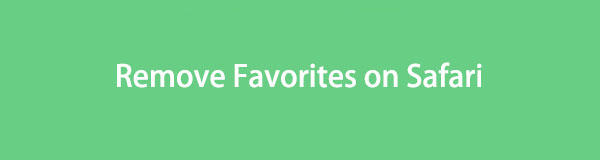

Lista de Guías
Parte 1. Cómo eliminar favoritos en Safari desde Mac
Si estás utilizando Mac Safari, ¡este método es para ti! A diferencia del iPhone o iPad, Mac tiene diferentes formas de eliminar los favoritos de Safari. De todos modos, no hablaremos más de ellos aquí. Se los presentaremos individualmente para que pueda comprenderlos mejor. Por favor elija el método que sea más conveniente para usted. Proceder.
Opción 1. Realizar teclas de acceso directo
En los ordenadores existen comandos que podemos ejecutar mediante teclas de acceso directo. Estos comandos se realizan usando las combinaciones de sus teclados. Esta sección le mostrará cómo acceder a los favoritos de Safari en su barra de búsqueda. Puedes eliminarlos después. Consulte las instrucciones detalladas a continuación si desea utilizar este método para eliminar favoritos en Safari.
Inicie el navegador web Safari en su Mac. Después de eso, presione el Comando+Mayús+B teclas de su teclado. Los favoritos de Mac aparecerán debajo de su barra de búsqueda. Seleccione los favoritos que desea eliminar en su Mac. Por favor presione la tecla Control y haga clic en ellos y elija el Borrar del botón.
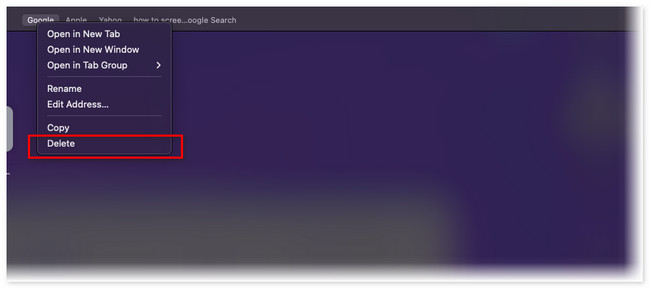
Opción 2. Acceder al Administrador de marcadores
Otra forma de borrar favoritos en Safari es a través del Administrador de marcadores. La ubicación mencionada almacena los favoritos que guarda en el navegador web. A diferencia del método anterior, puedes eliminar varios favoritos en tu Mac usando el Administrador de marcadores de Safari. ¡Esta ubicación es fácil de localizar! Sólo necesita seguir las instrucciones detalladas a continuación. Siga adelante.
Paso 1Por favor, inicie el Safari navegador web para iniciar el proceso inmediatamente. Después de eso, verás el Favoritos botón en el menú principal. Por favor haga clic en el botón. Aparecerán nuevas opciones desplegables. Por favor haga clic en Editar marcadores botón. El navegador web colocará su pantalla en una página web que contiene el Administrador de marcadores sección en el lado izquierdo de la interfaz principal.
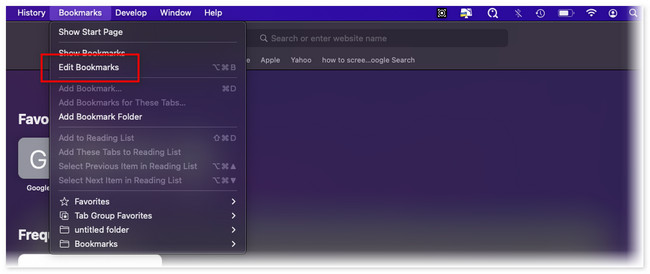
Paso 2En la sección Sitio web en el lado izquierdo de la herramienta, haga clic en Favoritos botón como primera opción. Su contenido aparecerá a la derecha del navegador web. Localice los favoritos que desea eliminar en Safari. Después de eso, presione la tecla Control y haga clic en ellos y elija el Borrar botón. Los favoritos desaparecerán después en Safari.
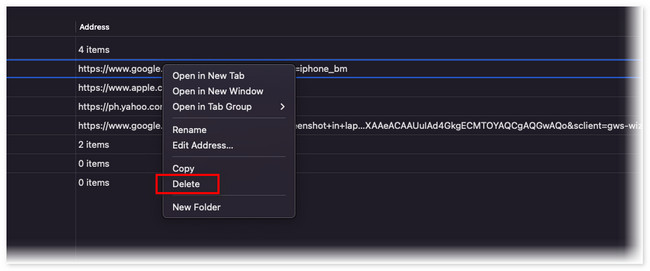
Opción 3. Con FoneLab Mac Sweep
¿Qué pasa si tienes cientos de favoritos de Safari y quieres eliminarlos simultáneamente? Bueno, es hora de utilizar nuestra herramienta fácil de usar, Barrido de Mac FoneLab. Safari no es el único navegador web compatible. ¡Incluye Chrome, Firefox y más! De todos modos, descubramos sus otras características al ver la lista a continuación.

Con FoneLab Mac Sweep, borrará el sistema, correo electrónico, fotos, archivos basura de iTunes para liberar espacio en Mac.
- Administre fotos similares y archivos duplicados.
- Mostrarle el estado detallado de Mac con facilidad.
- Vacíe el contenedor de basura para obtener más espacio de almacenamiento.
- It optimiza la Mac en unos pocos clics.
- Puede liberar almacenamiento de Mac al limpiando su papelera.
- Esta herramienta gestiona fotos y archivos similares para eliminar los duplicados.
- El software puede cifrar archivos para garantizar su seguridad.
- It desinstala múltiples aplicaciones con un solo clic.
Después de conocer las otras características de Barrido de Mac FoneLab, es hora de saber cómo funciona. Consulte los pasos detallados a continuación para aprender cómo eliminar favoritos en Safari usándolo. Siga adelante.
Paso 1Descargue el software en su sitio web oficial haciendo clic en Descargar gratis botón. Después de eso, marque el archivo descargado en la parte superior y el Aplicación La carpeta aparecerá en la pantalla. Arrastra el archivo hasta él para configurarlo. Luego, inicie la herramienta en su Mac.
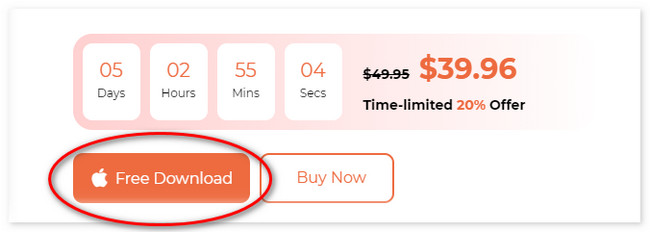
Paso 2Por favor, haga clic en el Kit de herramientas icono en el lado derecho de la interfaz principal. La herramienta lo dirigirá a otra pantalla. Entre las 6 funciones adicionales, haga clic en el Privacidad del botón.
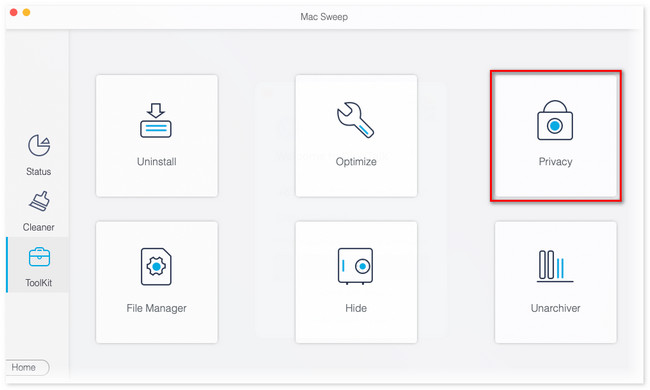
Paso 3Se verá la interfaz de escaneo. Por favor haga clic en Escanear botón; los resultados aparecerán en el Ver botón al lado. Haga clic en el botón para ver los resultados en la página siguiente.
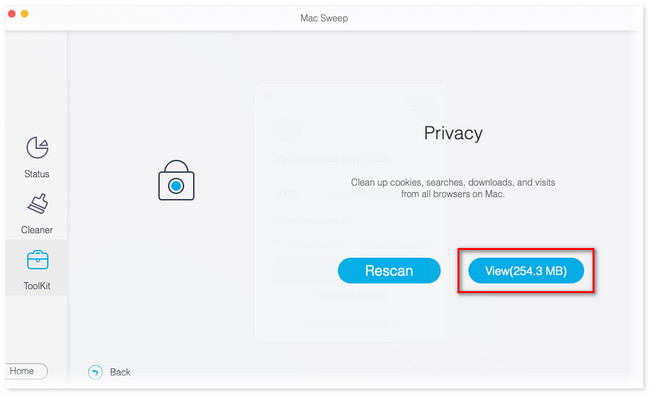
Paso 4Elija el Safari icono de la izquierda. Su contenido aparecerá a la derecha de la herramienta. Haga clic en todas las casillas para agregar los favoritos de Safari al proceso de eliminación. Haga clic en el Fácil Luego presione el botón para eliminar los favoritos en Safari.
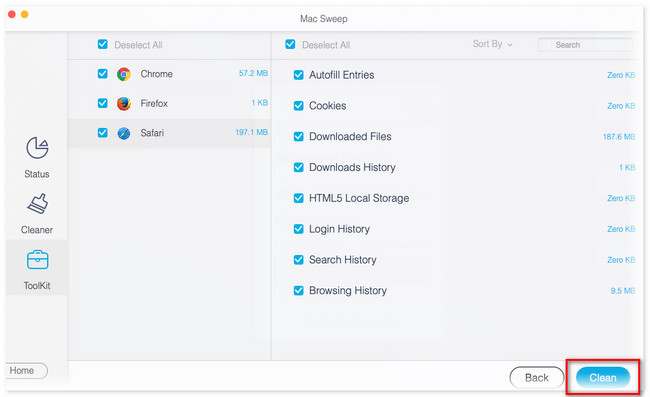

Con FoneLab Mac Sweep, borrará el sistema, correo electrónico, fotos, archivos basura de iTunes para liberar espacio en Mac.
- Administre fotos similares y archivos duplicados.
- Mostrarle el estado detallado de Mac con facilidad.
- Vacíe el contenedor de basura para obtener más espacio de almacenamiento.
Parte 2. Cómo eliminar favoritos en Safari desde iPhone/iPad
Después de conocer las formas de eliminar los favoritos de Safari en Mac, ¿qué tal en iPad o iPhone? En realidad, sólo hay una forma de eliminar los favoritos de Safari en iPhone y iPad. Sólo necesitas acceder a la sección Historial de la aplicación. Si no sabes dónde ubicarlo, sigue las instrucciones a continuación.
Por cierto, quizás te preguntes por qué los iPhone y los iPad utilizan el mismo método. La razón es que sólo tienen los mismos botones e interfaz.
Paso 1En la página de inicio de Safari, toque el Libro icono en la parte inferior de la interfaz principal. Más tarde, aparecerán opciones y se enumerarán en la pantalla. Por favor elige el Favoritos botón entre todos ellos.
Paso 2Toca el Editar botón en la esquina inferior derecha. Las secciones serán editables posteriormente. Desliza la opción Favoritos y verás el Borrar botón de la derecha. Tócalo para eliminar todos los favoritos guardados en tu iPhone o iPad.
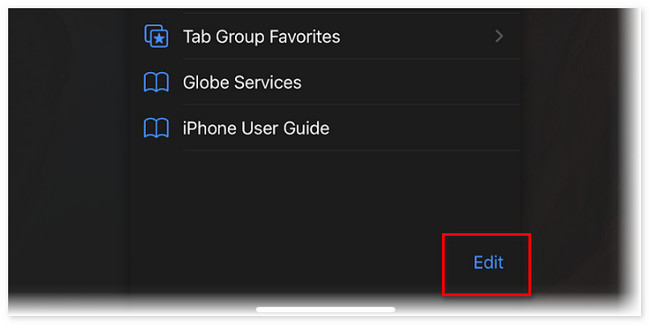
Parte 3. Preguntas frecuentes sobre cómo eliminar favoritos en Safari
1. ¿Cómo organizo mis favoritos en mi Mac?
Puedes organizar los favoritos de Safari en Mac utilizando la técnica de arrastrar y soltar. Inicie Safari. Después de eso, elija el Favoritos en la parte superior y haga clic en Editar Favoritos botón. Más tarde, haga clic en el Favoritos botón de la izquierda. Haga clic profundo en el marcador cuya ubicación desea cambiar. Déjalo en el lugar donde quieras colocarlo después.
2. ¿Por qué faltan mis favoritos en el iPhone?
A veces, iPhone Safari contiene errores menores desconocidos en los que no puedes ver los favoritos guardados. Además, verifique la conexión a Internet para ver si es estable. De lo contrario, conecte el iPhone a la conexión a Internet más potente que tenga. Además, una fecha y hora incorrectas en el iPhone pueden provocar que se pierdan favoritos. Si aún faltan favoritos, intente reinicia tu iPhone.
Así de fácil es aprender a eliminar favoritos en Safari. Esperamos que no haya tenido dificultades para realizar los métodos que preparamos para usted. Además, no olvides utilizar nuestro programa, Barrido de Mac FoneLab. Descárgalo ahora para libera espacio de almacenamiento en tu Mac!

Con FoneLab Mac Sweep, borrará el sistema, correo electrónico, fotos, archivos basura de iTunes para liberar espacio en Mac.
- Administre fotos similares y archivos duplicados.
- Mostrarle el estado detallado de Mac con facilidad.
- Vacíe el contenedor de basura para obtener más espacio de almacenamiento.
